Otomatik HDR, Xbox Series X|S'de Nasıl Çalışır (ve Nasıl Devre Dışı Bırakılır)
Yayınlanan: 2022-01-29
Yüksek dinamik aralıklı (HDR) video, filmler, TV ve video oyunları için bir oyun değiştiricidir. Microsoft'un Xbox Series X ve S konsollarının her ikisi de, HDR görsellerini açıkça desteklemeyen eski oyunlara getiren Auto-HDR adlı bir özelliği destekliyor. Ama, herhangi bir faydası var mı ve onu kullanmak zorunda mısın?
Otomatik HDR Nasıl Çalışır?
HDR video, görüntüleme teknolojisi için ileri bir adımdır. Daha gerçekçi, doğal görünümlü bir görüntü oluşturmak için daha geniş bir renk yelpazesi ve parlak vurgular kullanır. Birkaç rakip HDR formatı var, ancak Xbox Series X ve S, varsayılan olarak HDR10'u kullanıyor. (Dolby Vision desteği gelecekte bir noktada gelecek.)
HDR videoyu görüntülemek için, onu destekleyen bir TV'ye de ihtiyacınız var. Son birkaç yılda bir TV satın aldıysanız, Microsoft'un HDR uygulamasının gayet iyi çalışma olasılığı yüksektir. Ancak, özellikle oyun oynamak için bir TV satın alıyorsanız, HDR'nin olmazsa olmaz özellikler listenizde olduğundan emin olun.
Otomatik HDR, Microsoft tarafından Xbox Serisi konsol ailesi için geliştirilmiş bir teknolojidir. Standart bir dinamik aralık (SDR) kaynağını bir HDR görüntüsüne dönüştürmek için yapay zeka kullanır. Bu, Microsoft'un makine öğrenimini kullanması ile mümkün olmaktadır. Bir görüntünün nasıl görünmesi gerektiğini iyi anlamak için Auto-HDR algoritmasını eğitir.

Bu özellik öncelikle bir SDR resmini HDR vurgularıyla büyütmek için kullanılır. Örneğin, güneş ve diğer doğrudan ışık kaynakları, tıpkı gerçek hayatta olduğu gibi, görüntünün geri kalanından belirgin şekilde daha parlak olacaktır. Artan parlaklık, renkleri gerçekten patlatabilir ve daha canlı bir görüntü oluşturabilir.
Bu özellik, orijinal Xbox ve Xbox 360 oyunlarının yanı sıra SDR'de sunulan Xbox One oyunları da dahil olmak üzere çok sayıda başlıkta mevcuttur. Halihazırda HDR uygulayan oyunlar, kendi "gerçek" HDR uygulamalarını kullandıkları için Otomatik HDR'den etkilenmez.
İLGİLİ: Karşılaştırılan HDR Formatları: HDR10, Dolby Vision, HLG ve Technicolor
Önce Xbox'ınızı Kalibre Edin
İyi bir HDR sunumunun en önemli yönlerinden biri, doğru şekilde kalibre edilmiş bir ekrandır. Bu, konsola vurgulamalar ve siyah seviyeleri açısından TV'nizin neler yapabileceğini söyler. Neyse ki, bunun için bir uygulama var!
Öncelikle, TV'nizin Oyun modunda olduğundan emin olmalısınız. Xbox Series X veya S açıkken oyun kumandasındaki Xbox düğmesine dokunun. Ardından, Güç ve Sistem > Ayarlar > Genel > TV ve Görüntü Ayarları'nı seçmek için tampon düğmelerini kullanın. Oradan, işleme başlamak için “Oyunlar için HDR'yi Kalibre Et” seçeneğini seçin.
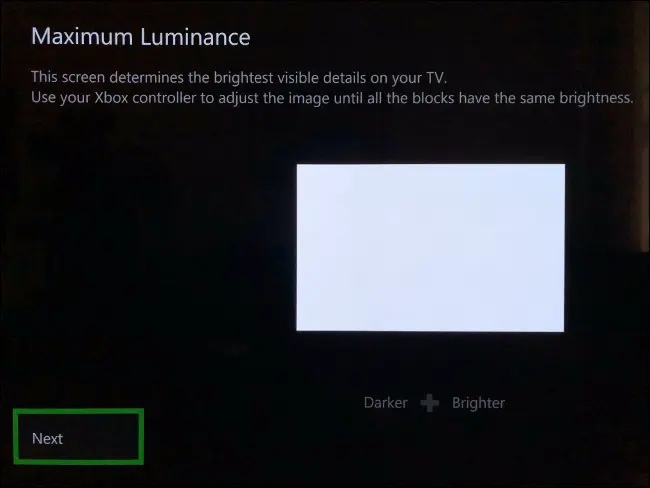
Her şey doğru görünene kadar kadranları ayarlamak için ekrandaki talimatları izleyin. Farklı bir TV veya monitöre geçerseniz, HDR kalibrasyonunu tekrar çalıştırdığınızdan emin olun. Ayrıca, TV'nizde parlaklık veya resim modu gibi herhangi bir ayar yaparsanız, kalibratörü yeniden çalıştırmak isteyebilirsiniz.
TV'niz kalibre edildikten sonra, bazı oyunları başlatmanın zamanı geldi!
İLGİLİ: Televizyonumda veya Monitörümdeki "Oyun Modu" Ne Anlama Geliyor?
Otomatik HDR Nasıl Performans Gösterir?
Testlerimiz sırasında, Otomatik HDR genel olarak iyi çalıştı. Bazı oyunlar diğerlerinden daha iyi çalıştı, ancak karşılaştığımız hiçbir şey bu özelliği kapatmayı düşünmemize neden olmadı. Ancak, oynadığınız oyuna bağlı olarak deneyiminiz değişebilir.

Genel olarak, resim daha fazla kontrastla daha keskindi. Şaşırtıcı bir şekilde, Otomatik HDR, TV'lerde sıklıkla gördüğünüz “sahte HDR” sorunlarının çoğundan muzdarip değildir. Gözleri biraz fazla parlayan tuhaf oyun içi karakteri veya biraz fazla parlak bir kullanıcı arabirimi (UI) öğesini elde edebilirsiniz.
Games Beat'ten Jeffrey Grubb (aşağıdaki videoya bakın) ve YouTube kanalı HDTVTest'ten Adam Fairclough, çoğu oyunun 1.000 nit en yüksek parlaklıkta olduğunu açıkladı. Bu parlaklık seviyesi, çoğu modern televizyonun üretebileceğiyle eşittir. Ayrıca, ekranlar daha da parlaklaştıkça Microsoft'un gelecekte her zaman ince ayar yapabileceği bir şey.
TV'niz 1.000 nit en yüksek parlaklığa ulaşamazsa, görüntü ton eşlenir, böylece ekranınızın özelliklerini aşmaz. Daha eski bir TV'niz veya OLED'iniz varsa, bunların hiçbiri en son LED'ler ve LCD'ler ile aynı en yüksek parlaklığa ulaşmadığından, fazla ayrıntıyı kaçırmazsınız.
Bu özellik, neredeyse tüm eski oyunların daha iyi görünmesini sağlar; bu nedenle Microsoft, varsayılan olarak Otomatik HDR'yi etkinleştirmiştir. Ancak şirket, teknolojiye uygun olmayan oyunlarda bu özelliği devre dışı bıraktı. Bu oyunlar çok az sayıdadır, ancak Fallout: New Vegas gibi bazı klasikleri içerirler.
Bir oyunun nasıl görüntülendiğiyle ilgili sorun yaşıyorsanız, her şeyin doğru şekilde ayarlandığından emin olmak için önce HDR kalibrasyon uygulamasında sistem düzeyinde değişiklikler yapın. Oyun içi gamayı ayarlamak başka sorunlara yol açabilir, bu nedenle bunu son çare olarak bırakmak en iyisidir.
Bazı durumlarda, Otomatik HDR gerçekten dönüştürücüdür. Çözünürlük yükseltme ve sağlam bir kare hızı ile birlikte eklenen göz kamaştırıcı, kontrast ve en yüksek parlaklık, çok daha hoş bir deneyim sağlar. Hatta 15 yıl önce piyasaya sürülen bazı oyunların modern görünmesini sağlıyor.
Yine de herkes için değil; Bununla ilgili zorluk yaşıyorsanız, özelliği her zaman sistem düzeyinde devre dışı bırakabilirsiniz.
Otomatik HDR Nasıl Devre Dışı Bırakılır
Otomatik HDR efektinden hoşlanmıyorsanız veya belirli bir oyunla ilgili sorun yaşıyorsanız, onu devre dışı bırakabilirsiniz. Ne yazık ki, bunu oyun bazında yapmanın bir yolu yok, bu yüzden başka bir şey oynamaya başlamadan önce tekrar açmayı unutmayın.
Otomatik HDR'yi devre dışı bırakmak için konsolunuzu açın ve ardından oyun kumandanızdaki Xbox düğmesine basın. Güç ve Sistem > Ayarlar > Genel > TV ve Görüntü Seçenekleri > Video Modları'nı seçin ve ardından "Otomatik HDR" seçeneğinin işaretini kaldırın.
Değişikliklerinizin etkili olması için şu anda çalışmakta olan tüm oyunları yeniden başlatmanız gerekecek.
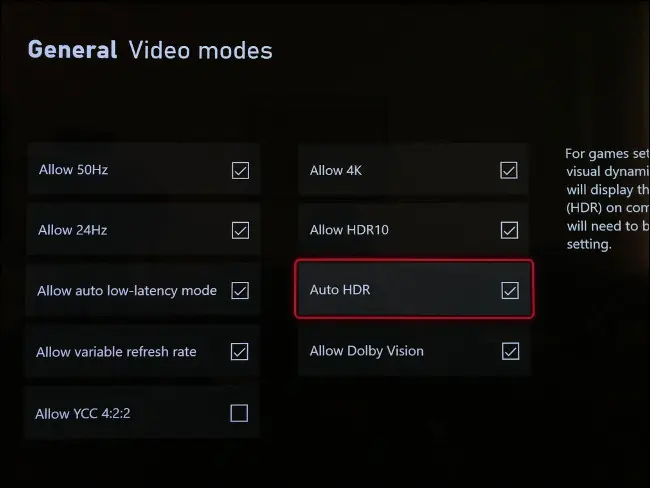
Bir oyunu orijinal, değiştirilmemiş durumunda oynamayı tercih ediyorsanız, bunu da yapmak isteyebilirsiniz. Dikkatini dağıtması gerekenden daha fazla öne çıkan belirli vurgular (UI öğeleri gibi) bulursanız, Otomatik HDR'yi kapatmak bunu da düzeltecektir.
Eski Oyunlara Yeni Hayat Sokmak
Auto-HDR, yeni oyunların zeminde zayıf olduğu bir zamanda Seri X ve S'nin su basmasına yardımcı olmak için piyasaya sürüldüğünde sunulan muhteşem bir özelliktir. Halihazırda bir Xbox kitaplığı kitaplığınız varsa veya Game Pass ile oyuna yeni başlıyorsanız, Otomatik HDR, eski oyunlara yeni nesil bir hoş geldiniz katmanı uygular.
Hangi Xbox konsolunun size uygun olduğunu mu merak ediyorsunuz? Karşılaştırmamıza mutlaka göz atın.
İLGİLİ: Xbox Series X ve Xbox Series S: Hangisini Satın Almalısınız?
